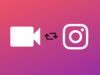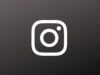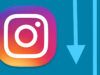Come ripostare un post
Ormai quasi tutte le piattaforme social mettono a disposizione dell’utenza delle opzioni per il “repost”. Con questo termine — qualora non lo sapessi — ci si riferisce all’operazione di condividere un post o qualsiasi altro tipo di contenuto pubblicato precedentemente da un altro utente, o anche da sé stessi (magari in una sezione differente del social network in uso).
Va detto che alcuni social network non dispongono ancora di una funzione integrata che consenta di condividere in modo immediato un post altrui. Ciononostante, l’operazione può essere effettuata lo stesso, e anche in modo abbastanza semplice, ricorrendo a qualche espediente. Quale? A breve lo scoprirai: scopo di questo mio tutorial sarà proprio quello di spiegarti come ripostare un post su tutte le piattaforme social più diffuse (comprese quelle che non prevedono funzioni predefinite per il repost), sia da smartphone e tablet che da computer.
Come avrai modo di giudicare tu stesso, si tratta di procedure molto intuitive: il più delle volte, il tutto è fattibile in una manciata di tap o clic. Come dici? Vorresti sapere subito come riuscirci? Ottimo, allora non mi resta che augurarti una buona lettura e, soprattutto, un buon divertimento!
Indice
- Informazioni preliminari
- Come ripostare un post su Instagram
- Come ripostare un post su Facebook
- Come ripostare un post su Twitter
- Come ripostare un post su TikTok
- Come ripostare un post su LinkedIn
Informazioni preliminari
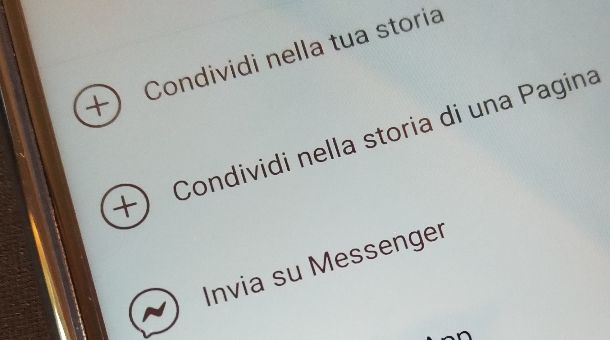
Prima di passare a elencarti i passaggi necessari per condividere contenuti già pubblicati sulle varie piattaforme social, è mio dovere fare un’importante precisazione: i post altrui non vanno in nessun modo condivisi senza il permesso dell’autore, ossia chi per primo li ha pubblicati. Prima di ripubblicare un post altrui, pertanto, bisogna chiedere l’autorizzazione.
Oltretutto, quando si effettua un repost, va sempre citato l’autore originale del contenuto di ricondivisione tramite menzione al profilo. Se non compi queste operazioni, potresti violare le norme sul copyright e, ovviamente, infrangere i termini di utilizzo dei vari social network. Le violazioni di queste regole potrebbero portare alla chiusura del tuo account (questa può avvenire in seguito a una segnalazione) o anche a ripercussioni legali più serie.
Tieni, quindi, sempre a mente quanto ti ho appena detto prima di ripostare qualsivoglia tipo di contenuto. Io non mi assumo la responsabilità dell’uso che farai di questo tutorial. Chiaro? Bene, allora proseguiamo.
Come ripostare un post su Instagram

Se sei d’accordo, aprirei la guida parlandoti di una delle piattaforme social più utilizzate: Instagram. Poco fa, quando ho menzionato i social network che non hanno integrata una funzione per il repost (o meglio, che ne hanno integrate alcune molto limitate) mi riferivo proprio alla celebre piattaforma fotografica di priorità di Facebook.
Nella maggior parte dei casi, infatti, per ricondividere un post o una storia su Instagram è necessario ricorrere a degli espedienti e non si può contare su funzionalità integrate. Inoltre, ti informo che la condivisione di contenuti è disponibile solo nell’app di Instagram per Android (disponibile anche sugli store alternativi per i device senza Play Store) e iPhone e non sulla versione Web o sul client per Windows 10 che consentono di usare Instagram su PC. Per tutti i dettagli, continua a leggere.
Come ripostare un post nel feed di Instagram
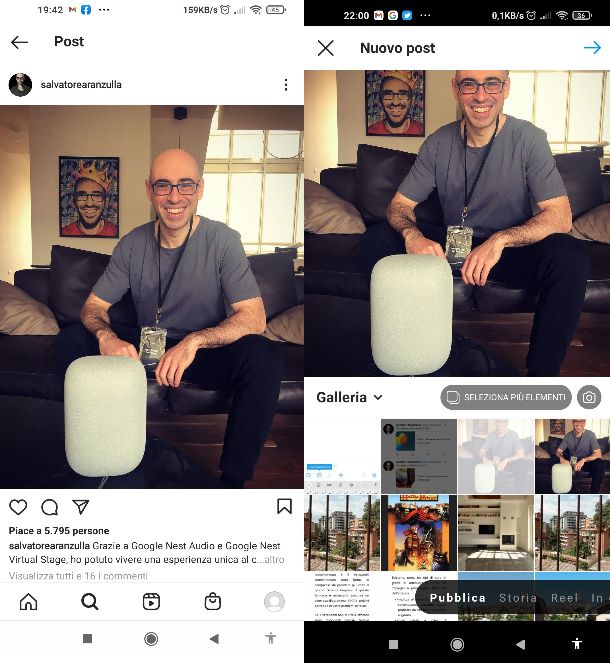
Il feed di Instagram, ossia la sezione del profilo in cui vengono mostrati i post che si pubblicano (e non le storie) e che possono essere poi visti dagli altri utenti senza scadenze temporali non prevede un’opzione per la ricondivisione dei post.
Stando così le cose quello che puoi fare, quando noti un contenuto che vorresti pubblicare sul tuo profilo, è scattare un’istantanea della schermata visualizzata (ossia uno screenshot), se si tratta di una foto, o filmare lo schermo, se si tratta di un video.
Per fare quest’operazione su uno smartphone Android, una volta avviata l’app di Instagram e trovato il post da “fotografare”, premi contemporaneamente il tasto Volume Giù (–) e il tasto di accensione/spegnimento, oppure, in alternativa, usa la combinazione tasto Volume Giù (–) e il tasto Home. Per tutti i dettagli, dai un’occhiata al mio tutorial su come fare screenshot su Android.
Se, invece, hai a disposizione un iPhone, per fare uno screenshot premi in contemporanea il tasto laterale destro e il tasto Volume Su (+) (se usi un modello con Face ID) oppure la combinazione tasto di accensione + Home (se hai un modello con tasto Home fisico). Maggiori info qui.
Il post che vuoi ricondividere è un video? In tal caso, se usi un dispositivo Android, puoi ricorrere alla funzione di registrazione schermo accessibile su quasi tutti i modelli di smartphone tramite il menu delle notifiche (ha l’icona di un pallino o di una videocamera). Se non la trovi, cerca nel menu delle app o, in alternativa, rivolgiti ad applicazioni di terze parti, come ADV Registratore Schermo (disponibile anche sugli store alternativi per i device senza Play Store). Per tutti i dettagli su come registrare lo schermo di Android, leggi la mia guida dedicata.
Se, utilizzi un iPhone, invece, apri il Centro di controllo con uno swipe dall’angolo in alto a destra dello schermo verso il basso (se hai un modello con Face ID) o dal basso verso l’alto partendo dal centro (se hai un modello con tasto Home) e fai tap sul pulsante REC. Se non vedi il tasto in questione, attivalo dal menu Impostazioni > Centro di Controllo > Personalizza controlli. Per altri dettagli su questa procedura, leggi pure la mia guida dedicata.
Una volta che hai acquisito la schermata o il video del post che vuoi condividere, non ti resta che premere sull’icona +, in alto a destra nella pagina principale dell’app di Instagram, fare tap sull’anteprima della foto o del video, premere per due volte sull’icona della freccia blu in alto a destra e, infine, fare tap sul segno di spunta in alto a destra. Ti ho spiegato queste e altre procedure in dettaglio nella mia guida su come fare repost su Instagram.
In alternativa, per ripostare i contenuti degli altri utenti, premi prima l’icona dell’aereoplano e poi il fai tap sul tasto Aggiungi Nota: in questo modo puoi utilizzare le Note, una funzionalità di Instagram che permette di commentare e ripubblicare Post, Reel e Storie di altre persone. Te ne ho parlato più nel dettaglio nel mio tutorial su come funziona Instagram Notes.
Come ripostare un post sulle storie di Instagram
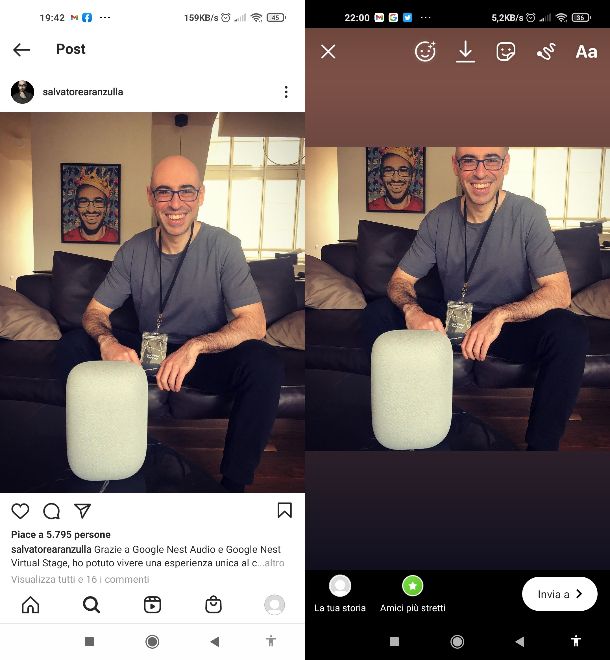
Desideri sapere come ripostare un post sulle storie di Instagram? Nel caso di un post pubblicato da te stesso nel Feed, ti basta selezionare quest’ultimo, premere sull’icona dell’aeroplanino e scegliere l’opzione per aggiungere il contenuto alla tua storia.
Nel caso di post dei Feed altrui, invece, devi utilizzare gli stessi metodi che ti ho elencato nel capitolo precedente, in quanto nei post altrui non c’è una funzione che consenta di eseguirne il repost in maniera “diretta”. Non ti resta, quindi, che fare uno screenshot o registrare lo schermo del telefono e condividere il risultato finale (sempre dopo aver chiesto il permesso all’autore) come faresti con qualsiasi altra storia.
Premi, quindi, sull’icona + in alto a destra nella pagina principale dell’app di Instagram, dopodiché fai tap sulla voce Storia collocata sulla barra nera in basso a destra e premi sull’icona della Galleria in basso, nell’angolo a sinistra. Premi poi sull’anteprima del contenuto che vuoi condividere, tagga l’autore originale e, se lo desideri, aggiungi anche musica di sottofondo, sondaggi o altro, premendo sull’icona dello sticker sorridente.
Successivamente, premi sul pulsante Invia a, in basso a destra, e fai tap sul pulsante Condividi situato accanto alla voce La tua storia. Se hai bisogno di ulteriori informazioni su questi passaggi, guarda qui.
Lo stesso discorso vale anche per le storie altrui, a meno che tu non sia stato taggato in una di esse: se sei stato taggato in una storia, infatti, puoi ricondividere quest’ultima grazie a una semplice funzione di Instagram.
Ti basta premere sull’icona della casa in basso a sinistra, nella pagina principale dell’app, dopodiché, selezionare la storia in cui sei stato taggato (premendo sulla foto profilo in alto dell’utente che l’ha pubblicata). Infine, una volta che hai visualizzato il contenuto, premi sul pulsante Aggiungi questo contenuto alla tua storia (puoi anche effettuare eventuali modifiche aggiungendo musica, tag, sondaggi e altro prima di ricondividere la storia). Facile, vero?
Come ripostare un post archiviato su Instagram
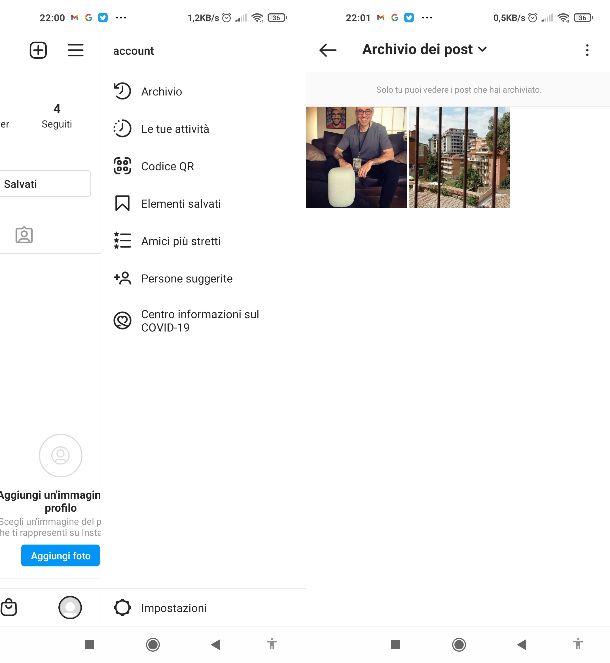
Puoi ricondividere su Instagram anche i post e le storie che si trovano nel tuo Archivio (la sezione dei contenuti del tuo profilo visibili solo a te) in modo semplice. Per farlo premi sulla tua foto profilo nell’angolo in basso a destra (nella pagina principale dell’app) e, successivamente, fai tap sull’icona ≡, in alto a destra. Premi, quindi, sulla voce Archivio e, da qui, premi sull’anteprima del post che vuoi pubblicare nuovamente. Per concludere, fai tap sull’icona ⁝ in alto a destra e premi sulla voce Mostra nel profilo.
Se il contenuto che vuoi ricondividere è, invece una storia, torna alla voce Archivio, premi sulla voce Archivio dei post (in alto) e fai tap sulla voce Archivio delle storie nel menu che compare in basso. A questo punto, procedi premendo sull’anteprima della storia che stai cercando e, successivamente, fai tap sul pulsante Condividi in basso a destra. Se intendi condividere la storia in questione come storia, e premi sul pulsante Invia a e poi premi sul pulsante Condividi situato accanto alla voce La tua storia.
Se, invece, vuoi condividere la storia come post, torna all’anteprima della stessa, premi sull’icona ⁝ in basso a destra e, da qui, fai tap sulla voce Condividi come post. Infine, premi sul pulsante Condividi per confermare l’operazione.
Come ripostare un post su Facebook

A differenza di Instagram, Facebook, mette a disposizione delle comode funzioni integrate per effettuare un repost dei contenuti. È possibile procedere sia dall’app per Android (disponibile anche sugli store alternativi per i device senza Play Store) e iOS/iPadOS sia sulla versione Web del social network accessibile da computer e altri dispositivi. Continua a leggere per sapere tutto al riguardo.
Come ripostare un post nel feed di Facebook
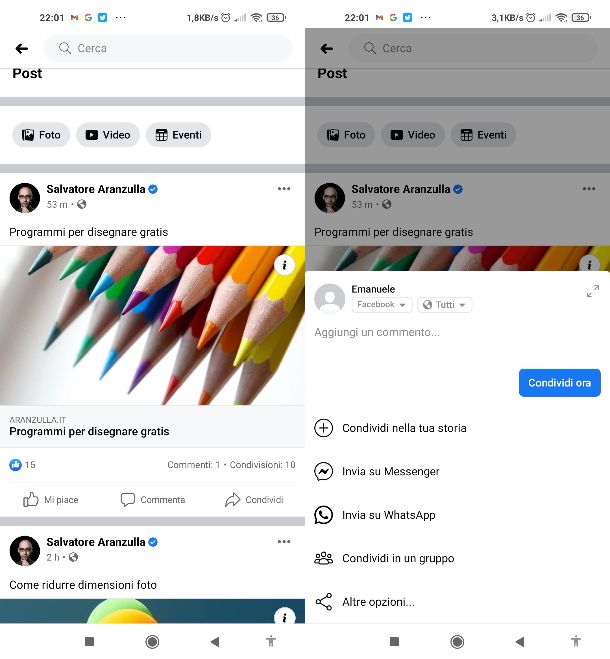
Se hai intenzione di ricondividere un post sul tuo Feed di Facebook (ovvero il tuo Diario) ti basta seguire i passaggi che vado subito a elencarti. Innanzitutto, una volta che hai avviato l’app del social network e trovato il post che vuoi pubblicare sul tuo Diario, premi sul pulsante Condividi (quello con l’icona della freccia collocato sotto il post stesso, in basso a destra).
Dopodiché, fai tap sul pulsante Condividi ora per pubblicare subito il post sul tuo Diario. Oppure, se prima di pubblicare vuoi aggiungere un commento al contenuto, premi sulla voce Aggiungi un commento e poi sul pulsante Condividi ora. Se premi sulla voce Facebook sotto il tuo nome prima di ricondividere il post, puoi visualizzare e scegliere le altre opzioni di repost disponibili (Diario di un contatto, Gruppo o Pagina di tua proprietà).
Premendo, invece, sulla voce Tutti situata accanto alla voce Facebook che ho appena menzionato, puoi scegliere se rendere visibile il post a tutti gli utenti di Facebook, solo ai tuoi Amici, agli Amici tranne alcuni utenti o solo a te. premendo sugli appositi pulsanti.
Se utilizzi la versione Web del social network, sia su PC sia su smartphone o tablet, per ricondividere un post ti è sufficiente premere sulla voce Condividi sotto il post stesso. Dopodiché, premi sulla voce Condividi nella sezione Notizie nel menu che compare. A questo punto, puoi aggiungere un commento al post. Infine, per concludere la procedura, premi sul pulsante Pubblica, in basso.
Come ripostare un post sulle storie di Facebook
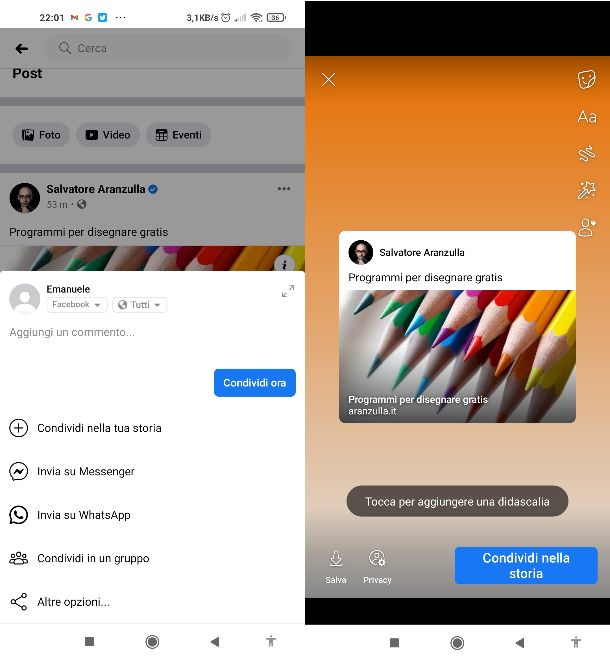
Su Facebook hai la possibilità di condividere un post altrui anche sulle tue storie. Come? Te lo spiego immediatamente, è semplicissimo. Per prima cosa, una volta che hai avviato l’app e trovato il post che vuoi condividere, premi sul pulsante Condividi posto in basso a destra sul post stesso; successivamente, fai tap sulla voce Condividi nella tua storia.
Verrà visualizzata un’anteprima della storia. A questo punto puoi applicare uno sticker, aggiungere un brano musicale, taggare una persona, un evento o aggiungere un sondaggio o un evento premendo sull’icona dello sticker sorridente (in alto a destra) e, successivamente, facendo tap sugli appositi pulsanti correlati a queste funzioni. Per altri dettagli in merito a questi passaggi, controlla il mio tutorial su come creare una storia su Facebook.
Una volta che hai terminato le modifiche e sei pronto a pubblicare la storia, ti basta premere sul pulsante Condividi nella storia, in basso a destra. Hai bisogno di ulteriori delucidazioni su questa e altre procedure relative al condividere contenuti su Facebook? Nessun problema, dai un’occhiata qui. Se utilizzi la versione Web del popolare social network, puoi ricondividere un post come storia ma non hai la possibilità di applicare effetti e altre modifiche a quest’ultima come faresti sui dispositivi mobili.
Per compiere quest’operazione, ti basta cliccare sul pulsante Condividi posto sotto il post che vuoi pubblicare come storia e, poi, sulla voce Condividi nella tua storia. Il post sarà immediatamente pubblicato come storia (una volta pubblicata, cliccando sulla storia stessa, Facebook reindirizzerà automaticamente al post originale).
Come ripostare un post su Twitter
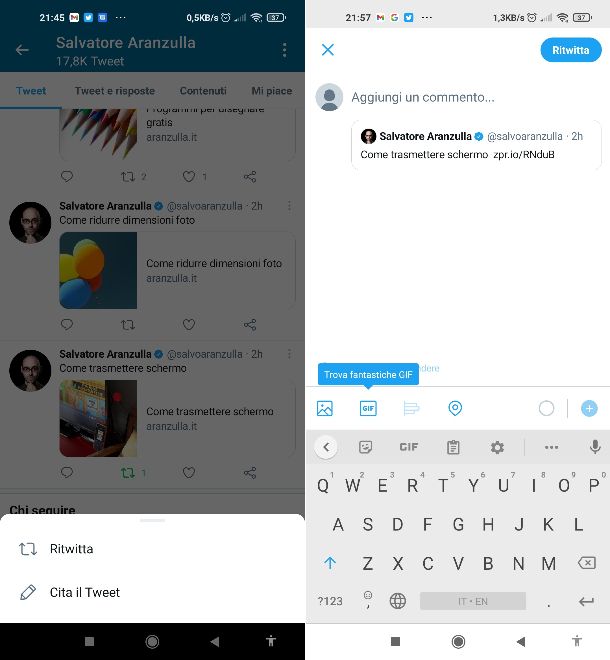
Ripostare un contenuto altrui su Twitter (effettuando, così, quello che nella terminologia del social network in questione viene detto Retweet) è davvero semplice. Una volta che hai avviato l’applicazione ufficiale di Twitter per Android (disponibile anche sugli store alternativi per i device senza Play Store) o iOS/iPadOS e hai trovato il post che intendi condividere sul tuo profilo, tutto quello che devi fare è premere sull’icona delle frecce sotto il post stesso (la seconda da sinistra).
A questo punto, se vuoi pubblicare il post così com’è sul tuo profilo premi sulla voce Ritwitta, altrimenti, se intendi aggiungere un commento al post selezionato, fai tap sulla voce Cita il Tweet; dopodiché digita una frase che farà da didascalia al contenuto scelto (puoi anche aggiungere foto e GIF premendo sui rispettivi pulsanti posti in basso a sinistra) e, infine, premi sul pulsante Ritwitta collocato in alto a destra. Tutto qui!
Utilizzi la versione Web del social network o l’applicazione per Windows 10 o macOS (solo per Mac con chip Apple Silicon)? Anche in questo caso restano valide le indicazioni che ti ho appena fornito. Le voci dei menu sono esattamente le stesse dell’app per dispositivi mobili. Per gli altri dettagli sul funzionamento di Twitter ti rimando alla mia guida dedicata all’argomento.
Come ripostare un post su TikTok
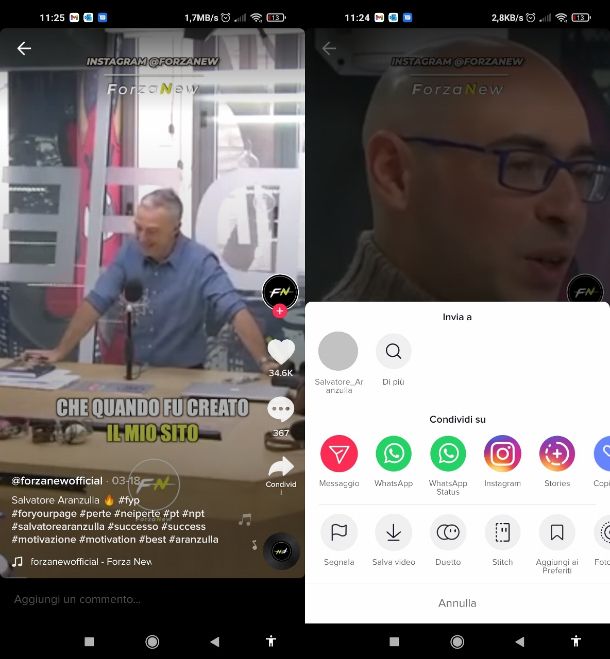
Anche TikTok, il celebre social network dei video brevi, dispone di una comoda funzione “di serie” per i repost. Puoi ripubblicare i brevi video così come sono. Per farlo, una volta che hai avviato l’app di TikTok per Android (disponibile anche sugli store alternativi per i device senza Play Store) o iOS/iPadOS e trovato il video che ti interessa, aprilo premendo sulla sua anteprima. Dopodiché, premi sul pulsante Condividi collocato a destra (ha l’icona della freccia) e fai tap sulla voce Salva video, nel menu che spunta in basso.
Una volta che sarà ultimato il download del video in questione, verrà visualizzato in basso il menu di condivisione. Premi, quindi, sull’icona di TikTok (se non dovessi vederla subito, fai tap sull’icona Altro e poi premi sull’icona di TikTok). A questo punto, visualizzerai l’anteprima del video. Premi tre volte sul pulsante Avanti collocato in alto a destra (puoi nel frattempo aggiungere sticker, effetti, filtri, testo e audio premendo sulle rispettive voci) e, infine, pigia sul pulsante Pubblica. Non è possibile procedere da PC.
Come ripostare un post su LinkedIn
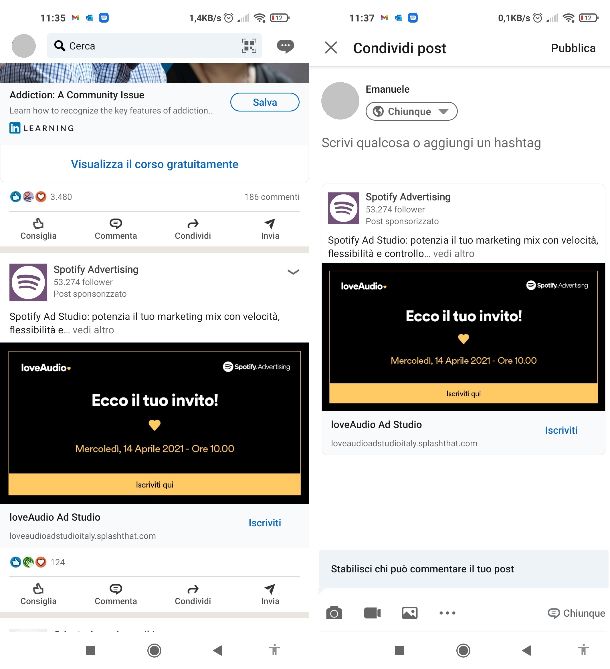
Ripostare un post su LinkedIn, il social nato per favorire la creazione di rapporti lavorativi e la condivisione delle proprie esperienze professionali, implica un’operazione non troppo dissimile da quelle che ti ho illustrato finora in questo tutorial. Dopo aver aperto l’applicazione del social network in questione per Android o iOS/iPadOS, puoi visualizzare i post degli utenti premendo sull’icona della casa in basso a sinistra (la voce Home).
Una volta che hai trovato un post che vorresti pubblicare sul tuo profilo, premi sul pulsante Condividi collocato sotto il post stesso. A questo punto potrai decidere se aggiungere un commento come didascalia al post condiviso digitando sulla tastiera a schermo. Potrai anche modificare la visibilità del post premendo sulla voce Chiunque sotto il nome del tuo profilo (puoi scegliere se mostrare il contenuto a tutti gli utenti o solo ai tuoi collegamenti premendo sulle rispettive voci).
Una volta che hai completato le eventuali operazioni preliminari, fai tap sulla voce Pubblica in alto a destra per condividere il post. Più facile di così?! Come dici? Non utilizzi l’app di LinkedIn ma soltanto la versione Web del social network su computer? Tranquillo: i passaggi per ricondividere un post sono gli stessi che ti ho appena descritto. In questo caso, tuttavia, la voce Chiunque è sostituita da Tutti.

Autore
Salvatore Aranzulla
Salvatore Aranzulla è il blogger e divulgatore informatico più letto in Italia. Noto per aver scoperto delle vulnerabilità nei siti di Google e Microsoft. Collabora con riviste di informatica e cura la rubrica tecnologica del quotidiano Il Messaggero. È il fondatore di Aranzulla.it, uno dei trenta siti più visitati d'Italia, nel quale risponde con semplicità a migliaia di dubbi di tipo informatico. Ha pubblicato per Mondadori e Mondadori Informatica.